
Egy direkt szín előtagjának módosítása
Módosíthatja egy direkt szín előtagját.
Válassza ki a [Folt színe] képernyőn lévő listából azt a direkt színt, amelynek előtagját módosítani kívánja.
A kiválasztott direkt szín előtagja megjelenik az ablakban, az [Előtag] felirattól jobbra található mezőben.
Kattintson az [Átnevezés (Előtag)] gombra a [Folt színe] képernyőn.
Megjelenik az [Átnevezés] képernyő.
Írja be az új [Előtag] szövegét, majd kattintson az [OK] gombra.
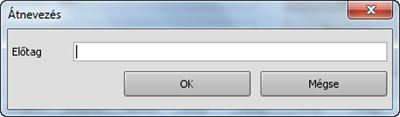
A kiválasztott direkt szín előtagja megjelenik az [Előtag] mezőben.
Ha nem szükséges meghatározni az [Előtag], kattintson az [OK] gombra, anélkül, hogy bármilyen karaktert beírna a mezőbe.
Az előtag betűket, számjegyeket és jeleket tartalmazhat, (a \ (fordított törtjel), Tab, / (törtjel), : (kettőspont), ; (pontosvessző), vessző, * (csillag), ? (kérdőjel), " és ', ~ (hullámvonal), < és > (kisebb-mint és nagyobb-mint jelek), valamint a | (függőleges vonal) kivételével).
Szóköz is használható. A szóköz akár az előtag végén is lehet.
Legfeljebb 31 egy byte-os karaktert használhat.
A képadatokban szereplő direkt színekkel való egyezés megállapításához az összehasonlítás az "Előtag + Színnév" használatával történik
A módosított név mentéséhez, mentse a direkt szín táblázatot. A direkt szín táblázat mentésének részletes ismertetését lásd az Egy direkt szín táblázat mentése részben.